当WPS2019电脑文件丢失,处理方法如下:时间预估根据具体情况而定,部分复杂情况可能需专业协助。面对磁盘空间紧张,是否应剔除冗余文件?逐一删除耗时费力。但请放心,WPS已贴心设计了解决方案:具体步骤详述如下。
1、 点击左下角“开始”
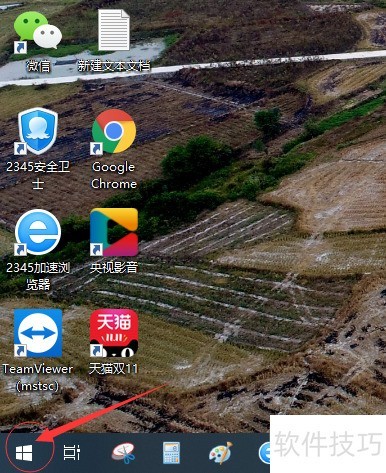
2、 点击“WPS Office”
3、 点击“配置工具”
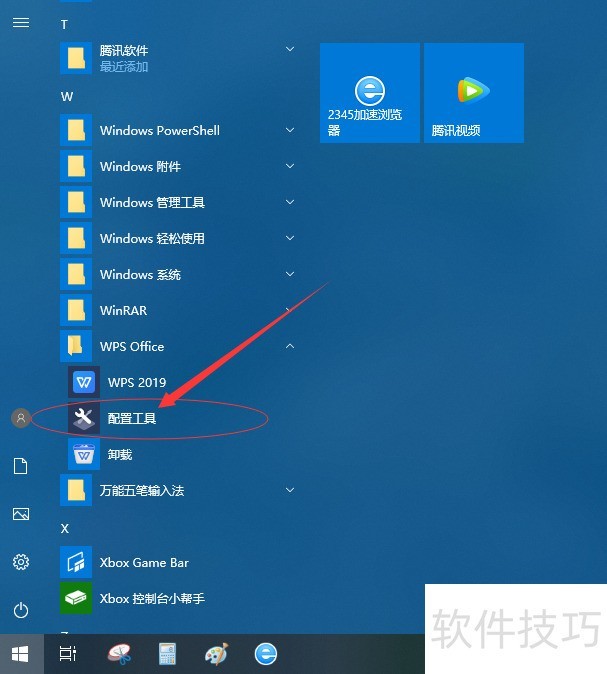
4、 点击“高级”
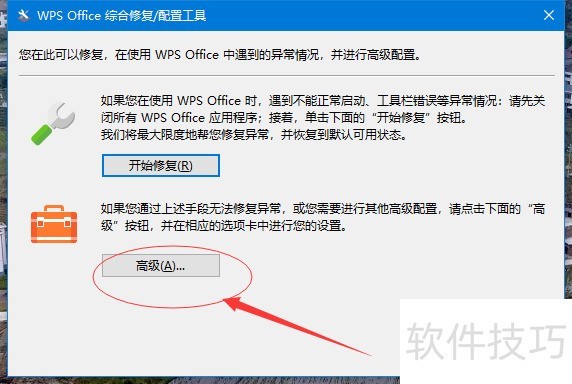
5、 点击“备份清理”
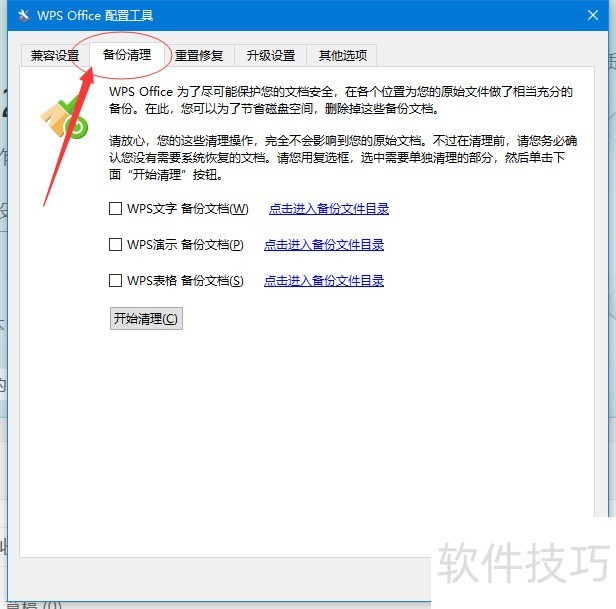
6、 点击相应文件行后的蓝色字体位置
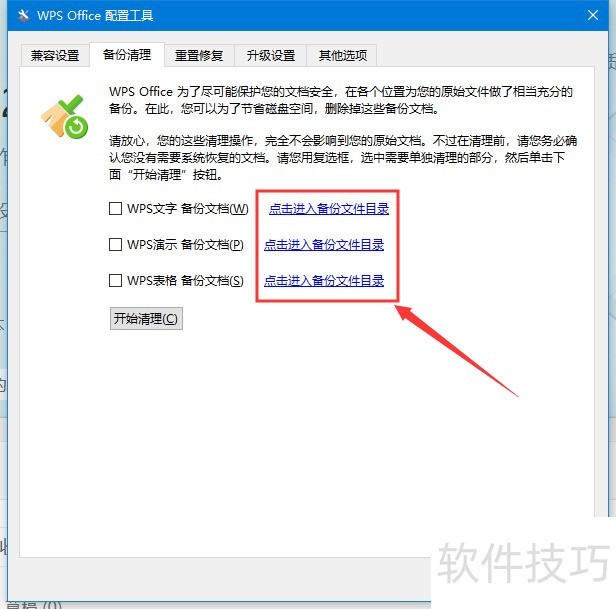
7、 在备份文件里,查找所需要的文件,双击文件即可打开
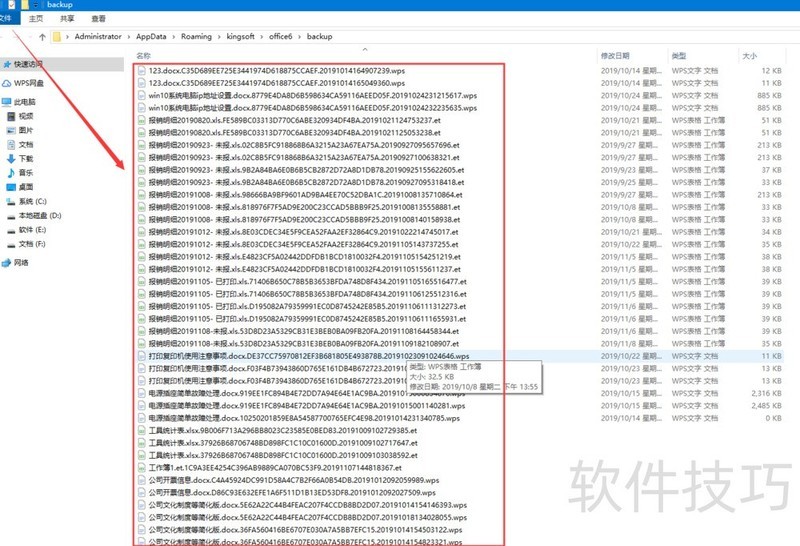
8、 勾选要清理文件类型前的复选框,点击“开始清理”
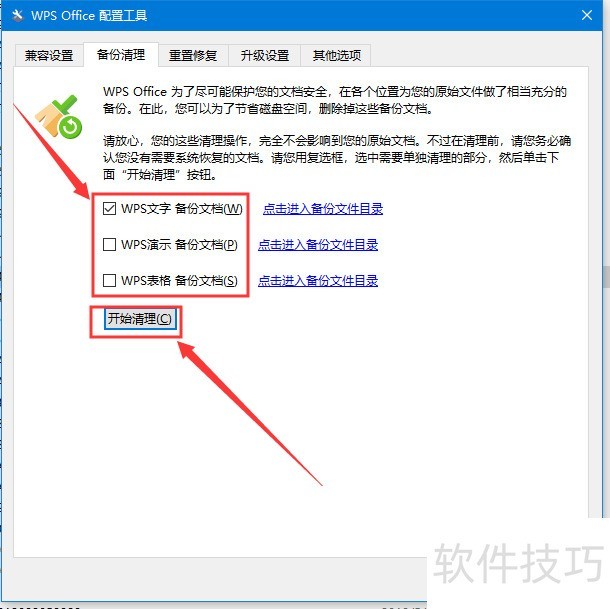
9、 点击“确定”,即可批量的清理
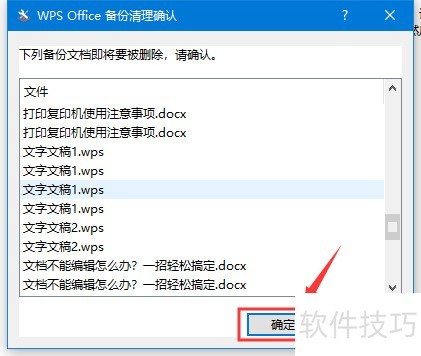
文章标题:电脑上的WPS文件丢失了怎么找回及备份文件清理
文章链接://www.hpwebtech.com/jiqiao/202909.html
为给用户提供更多有价值信息,ZOL下载站整理发布,如果有侵权请联系删除,转载请保留出处。
- 上一问:wps表格中斜线表头怎么做
- 下一问:WPS幻灯片文件中如何给文本框填充颜色
相关软件推荐
其他类似技巧
- 2024-10-13 12:32:02wps如何恢复未保存文件
- 2024-10-13 07:32:02怎样用WPS 2019阅读PDF文档
- 2024-10-13 07:31:02WPS怎么返回数据区域内第N个最大值
- 2024-10-13 07:15:02WPS-表格中如何更改编辑形状
- 2024-10-12 17:49:02怎么统计wps文档中的字数
- 2024-10-12 16:07:02怎样在 wps演示文稿中插入图片
- 2024-10-12 14:11:02如何设置WPS文档的行距
- 2024-10-12 13:07:02WPS如何设置多人协作编辑同一个文档
- 2024-10-12 11:58:02演示文稿的文字如何填充上图片图案?
- 2024-10-12 11:02:02WPS2019文字文档如何进行打印
金山WPS Office软件简介
WPS大大增强用户易用性,供用户根据特定的需求选择使用,并给第三方的插件开发提供便利。ZOL提供wps官方下载免费完整版。软件特性:办公, 由此开始新增首页, 方便您找到常用的办公软件和服务。需要到”WPS云文档”找文件? 不用打开资源管理器, 直接在 WPS 首页里打开就行。当然也少不了最近使用的各类文档和各种工作状... 详细介绍»









